Guide Rapide pour Utiliser aiCarousels
Lire plus ->
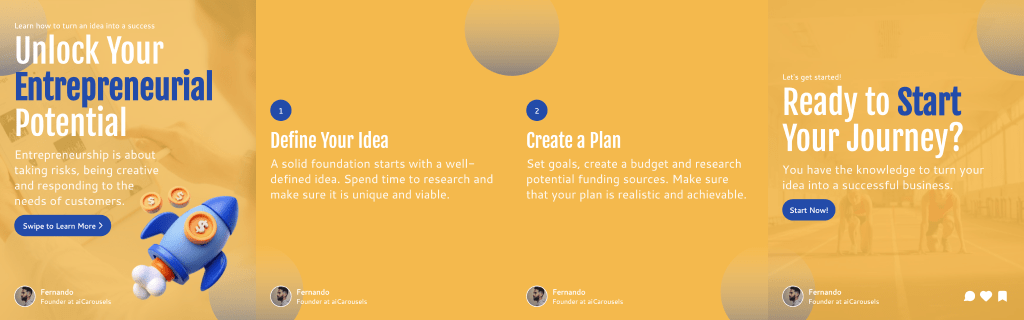
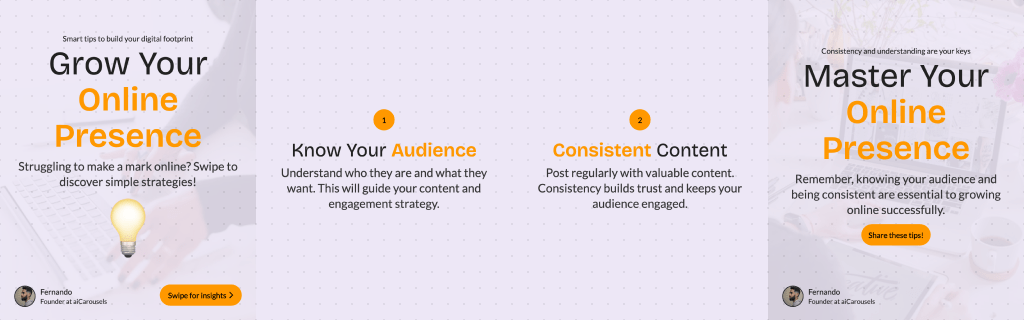
Pour LinkedIn, Instagram & TikTok.
Aucune inscription requise !
La section en vedette sur LinkedIn est un outil puissant qui vous permet de mettre en valeur votre meilleur travail, qu'il s'agisse d'une publication, d'un article, d'un lien ou de médias tels que des photos et des vidéos. Cette section est affichée de manière bien visible sur votre profil, ce qui en fait un excellent moyen de mettre en avant vos contenus et réalisations les plus importants.
Utiliser la section en vedette sur LinkedIn peut considérablement augmenter l'impact de votre profil. Voici pourquoi c'est essentiel :
Que ce soit un article récent, un projet réussi ou une réalisation professionnelle, la section en vedette vous permet de mettre en avant ce dont vous êtes le plus fier, juste en haut de votre profil.
Mettre en avant du contenu de qualité encourage les visiteurs de votre profil à interagir davantage avec vos publications, ce qui conduit à une meilleure visibilité et à des opportunités de networking accrues.
En sélectionnant soigneusement le contenu de votre section en vedette, vous contrôlez comment les visiteurs perçoivent votre expertise et votre orientation professionnelle. C'est un moyen direct de renforcer votre marque personnelle.
Ajouter une section en vedette à votre profil LinkedIn est simple. Suivez ces étapes pour commencer :
Connectez-vous à votre compte LinkedIn et accédez à votre profil en cliquant sur votre photo de profil ou votre nom.
Sur votre page de profil, trouvez le bouton "Ajouter une section au profil", généralement situé sous votre photo de profil et votre titre.
Dans le menu déroulant, cliquez sur "En vedette". Si c'est la première fois que vous l'ajoutez, LinkedIn vous guidera tout au long du processus.
Vous pouvez maintenant ajouter du contenu à votre section en vedette. Cliquez sur "Ajouter aux éléments en vedette" et choisissez ce que vous souhaitez mettre en avant, tels que des publications, des articles, des liens ou des médias.
Une fois que vous avez ajouté votre contenu, vous pouvez le réorganiser en le faisant glisser et en le déposant dans l'ordre de votre choix. N'oubliez pas de sauvegarder vos modifications.
En suivant ces étapes, vous créerez un profil LinkedIn dynamique qui sera à la fois professionnel et mettra efficacement en valeur votre travail.
Prêt à amener votre profil LinkedIn au niveau supérieur ? aiCarousels peut vous aider à créer du contenu percutant et de haute qualité, parfait pour votre section en vedette. Commencez dès aujourd'hui et faites ressortir votre profil LinkedIn !
Plus d'articles sur le blog